「どうすれば連絡先リストを印刷できますか? 以前は簡単に印刷できましたが、今では印刷する方法が見つかりません。」
- Google コミュニティより
Androidスマートフォンでの連絡先の管理は、誰にとっても非常に簡単のようです。しかし、 Androidスマートフォンの連絡先を印刷する方法をご存知ですか? Androidスマートフォンを使用して連絡先を管理および保存することに誰もが慣れていますが、連絡先のハードコピーを作成することは、このような重要な情報をバックアップするのに非常に役立ちます。さらに、大量の電話をかける必要がある場合、連絡先リストを紙に印刷すると、連絡先ごとに必要なメモを簡単に取ることができます。では、連絡先リスト全体を印刷するにはどうすればよいでしょうか?ここでは、実際に選択できる 4 つの方法を紹介します。
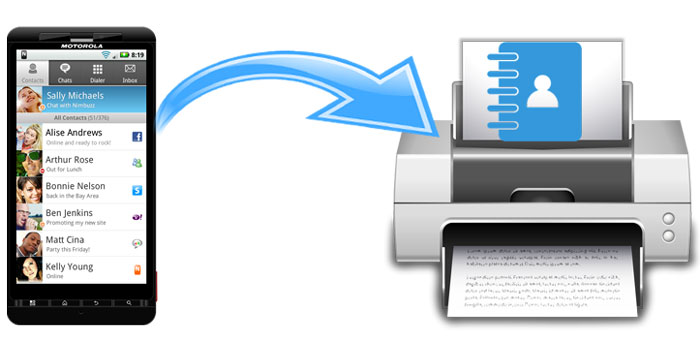
はい、 Androidスマートフォンから連絡先を印刷することは完全に可能です。 Android 「連絡先の印刷」機能が組み込まれていませんが、さまざまな方法で連絡先を印刷可能な形式でエクスポートまたは管理できます。サードパーティのツール、組み込みアプリ、さらにはスクリーンショットを使用する場合でも、連絡先を簡単に印刷するための手順を段階的に説明します。
このパートでは、便利な 4 つの方法を紹介します。一つずつ試すことができます。
Coolmuster Android Assistant(Androidデータ移行)電話の連絡先を印刷するための最も簡単なソリューションを提供します。これは、データ管理に役立つ複数の機能を備えたデスクトップ ソフトウェアです。 「エクスポート」機能を使用すると、HTML、CSV、VCF などのさまざまな形式でAndroidから PC に連絡先を転送でき、連絡先の管理や印刷が簡単に行えます。
Coolmuster Android Assistant(Androidデータ移行)の主な機能
Androidアシスタントを使用してAndroidスマートフォンから連絡先を印刷するにはどうすればよいですか?
01 Coolmuster Android Assistant(Androidデータ移行)コンピュータにダウンロードして起動します。
02 USB ケーブルでAndroidスマートフォンを PC に接続し、画面の指示に従って USB デバッグを有効にし、プログラムによってスマートフォンが検出されるようにAndroidにアクセス許可を与えます。完了すると、以下のようなメインインターフェイスが表示されます。

03 「連絡先」タブをクリックすると、 Androidスマートフォン上のすべての連絡先をプレビューできます。印刷したい連絡先を選択し、「エクスポート」ボタンをクリックすると、連絡先を CSV 形式で PC に保存できます。

04連絡先を PC に移動したら、Microsoft Excel でファイルを開き、[ファイル] メニューをクリックし、[印刷] をクリックして、PC に接続されているプリンタから連絡先を印刷します。

費用対効果の高いソリューションをお探しですか?連絡先を VCF (仮想連絡先ファイル) 形式でエクスポートするのが最適です。ほとんどのAndroidデバイスはこの形式をネイティブにサポートしているため、連絡先をすばやくバックアップして共有できます。その手順は次のとおりです。
ステップ1. Androidデバイスで連絡先アプリを開き、メニューから「連絡先のインポート/エクスポート」を選択します。
ステップ 2. 「.vcf ファイルにエクスポート」オプションを選択して連絡先をエクスポートし、連絡先を VCF ファイルとして保存します。

ステップ 3. これで、USB、電子メール、またはクラウド ストレージを介して VCF ファイルをコンピュータに転送できます。次に、テキスト エディターを使用するか、マネージャーに連絡して、VCF ファイルを開いて印刷します。
短所
Google アカウントをお持ちの場合は、Google コンタクトを使用してAndroidスマートフォンから連絡先リストを印刷することも良い方法です。この方法を使用するには、まずAndroid上の連絡先を Google アカウントに同期する必要があります。
Androidフォンから Google コンタクトを介して連絡先リストを印刷するにはどうすればよいですか?
ステップ 1. Androidスマートフォンで、設定アプリを開き、[アカウント] を選択し、[Google アカウント] を選択し、[連絡先] の同期を有効にします。

ステップ 2. コンピュータでGoogle コンタクト Web サイトにアクセスし、Google アカウントでログインします。 Androidから同期された連絡先が Web ページに表示されます。
ステップ 3. 左側の列の「印刷」をクリックし、ポップアップウィンドウで印刷したい連絡先のグループを選択し、「印刷」をクリックします。
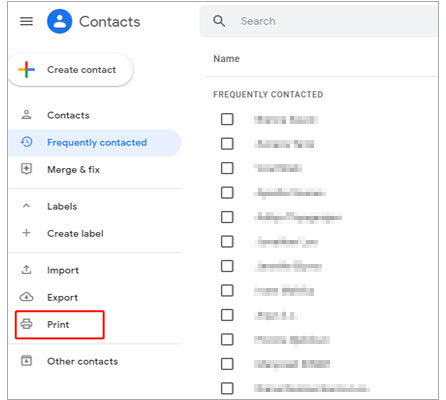
短所
最後にご紹介する連絡先リストを印刷する方法は、スクリーンショットを撮る方法です。これはかなり間接的な方法なので、あまりお勧めできません。印刷したい連絡先のスクリーンショットを 1 つずつ撮ってコンピューターに転送し、プリンターでスクリーンショットを印刷する必要があります。
実際、方法 1 で説明したツールCoolmuster Android Assistant(Androidデータ移行)使用すると、 Androidスマートフォンでスクリーンショットを撮り、PC に直接保存することもできます。そこで、プロセスをより効率的にするために、ここではAndroidアシスタントを介してタスクを完了する方法を説明します。
ステップ 1. 携帯電話がAndroidアシスタントに接続されたら、印刷したい連絡先を開き、 Androidアシスタントのメインインターフェイスの「カメラ」アイコンをクリックして、写真を PC に保存します。

ステップ 2. スクリーンショットをコピーして Word ファイルに貼り付け、[ファイル] > [印刷] をクリックして連絡先を印刷します。
もちろん、携帯電話で印刷したい連絡先のスクリーンショットを直接撮影し、USB や Google ドライブなどを介してコンピュータに転送して印刷することもできます。
短所
この投稿を読んだ後、 Androidスマートフォンの連絡先を印刷するいくつかの方法を習得したと思います。これら 4 つの方法の中で、 Coolmuster Android Assistant(Androidデータ移行)連絡先を紙に記録する最も直接的で便利な方法です。他にも試してみる価値のある機能が数多く備わっているツールです。ダウンロードして試してみてください。使用中に問題が発生した場合は、以下にコメントを残してお知らせください。
関連記事:
Androidからテキスト メッセージを印刷する方法に関する完全ガイド [5 つの方法]
Android携帯電話から通話記録を印刷する 3 つの簡単な方法 (実証済みのヒント)





